Многим пользователям приходилось работать с разными интернет обозревателями. Для тех, кто переместился в “Огненного лиса”, будет вполне полезна инструкция: “как импортировать закладки в Firefox”.
Импортирование данных
Для переноса закладок в Mozilla Firefox, необходимо, чтобы другой браузер был установлен на этом ПК.
Google Chrome
Чтобы перенести закладки из Chrome в Firefox:
- Откройте Mozilla Firefox, нажмите на кнопку “Закладки” или используйте клавиши Ctrl+Shift+B.
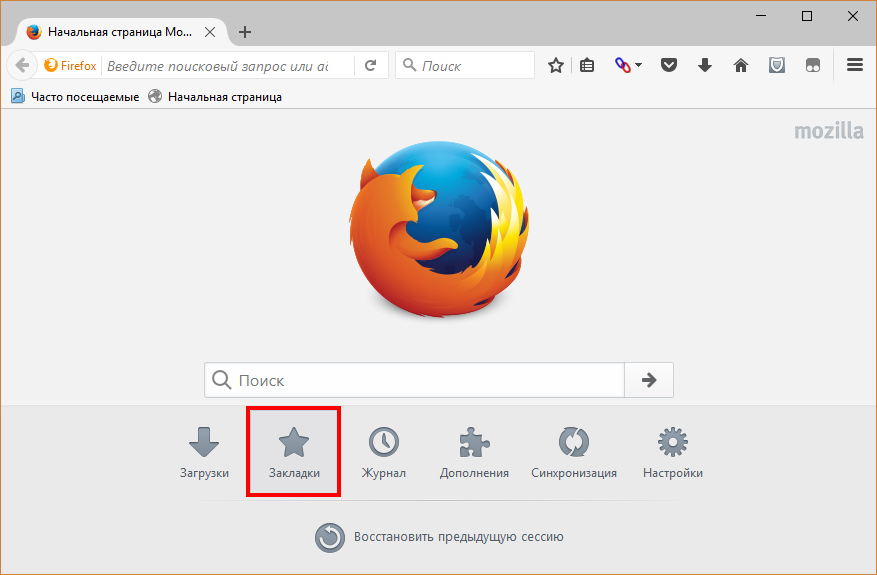
- Выберите “Импорт и резервные копии” → “Импорт данных из другого браузера”.
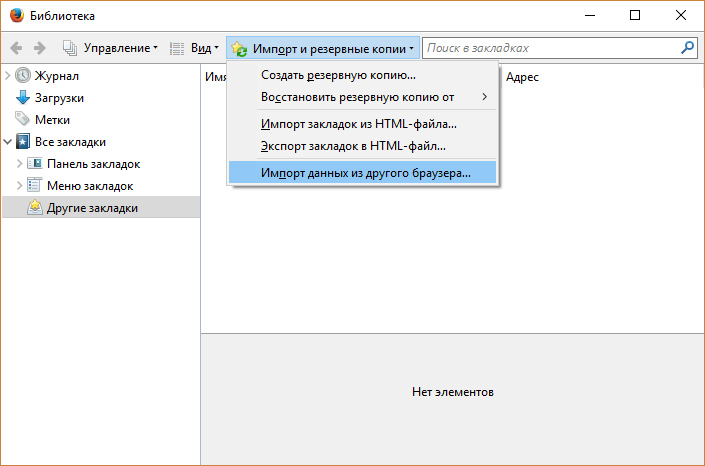
- Поставьте метку напротив Chrome и нажмите “Далее”.

- Выберите профиль пользователя, у которого будете импортировать данные.
- Снимите галочки со всего, кроме “Закладки” и нажмите “Далее”.
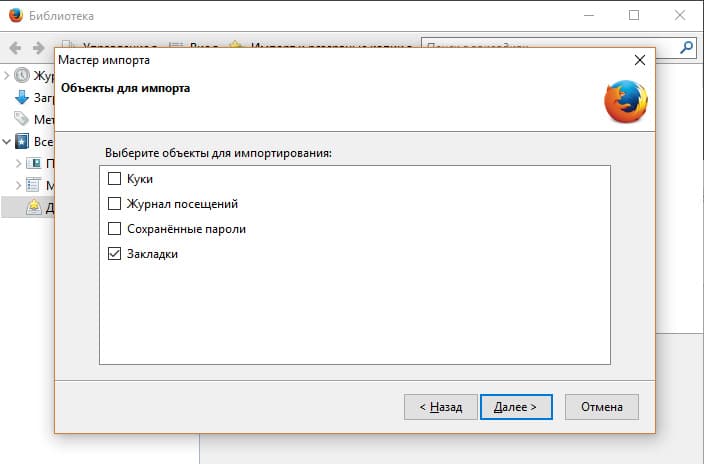
- Ожидайте несколько секунд, а затем клацните “Готово”.
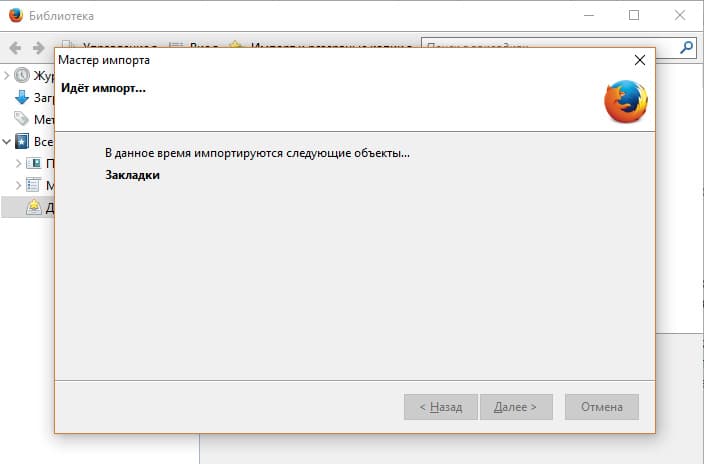
- Проверяйте. На панели появится папка “Из Google Chrome”.
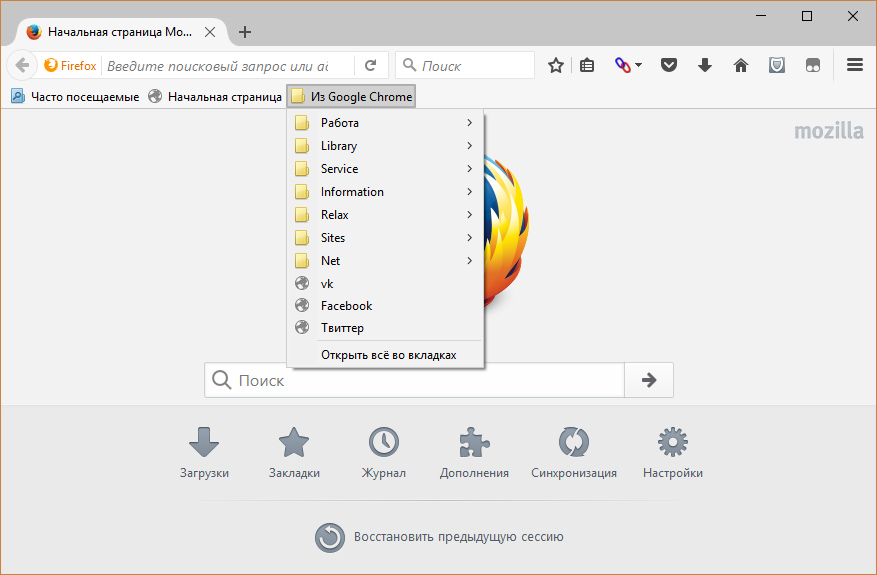
Opera
Чтобы перенести закладки из Opera в Firefox:
- Установите специальный плагин Bookmarks Import & Export.
- Нажмите на расширение в правом верхнем углу Opera и выберите “файл не выбран”. Подтяните файл, который называется bookmakers (без расширения).
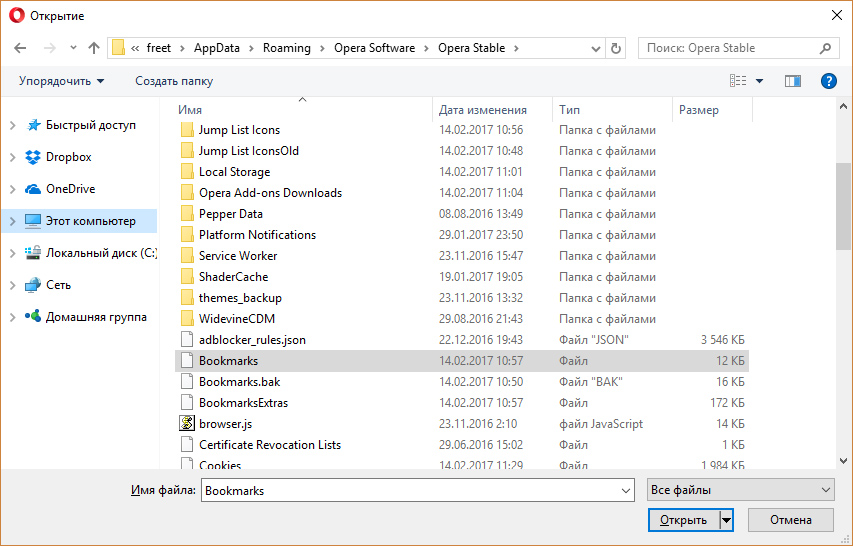
C:\Users\Имя_Пользователя\AppData\Roaming\Opera Software\Opera Stable
Ваш путь можно посмотреть в браузере, открыв “Меню” → “О программе”.
- После этого нажмите Export.
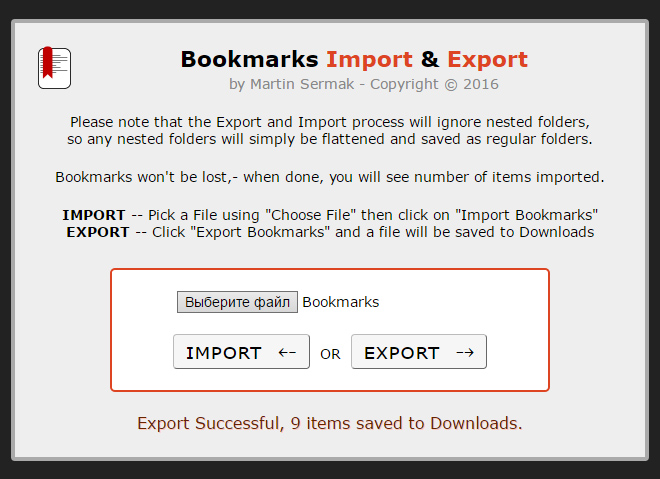
- Закладки экспортируются в файл Bookmarks.html. Он будет доступен в указанной папке загрузок.
- Откройте Firefox и нажмите Ctrl+Shift+B. Выберите “Импорт и резервные копии” → “Импорт закладок из HTML файла”.
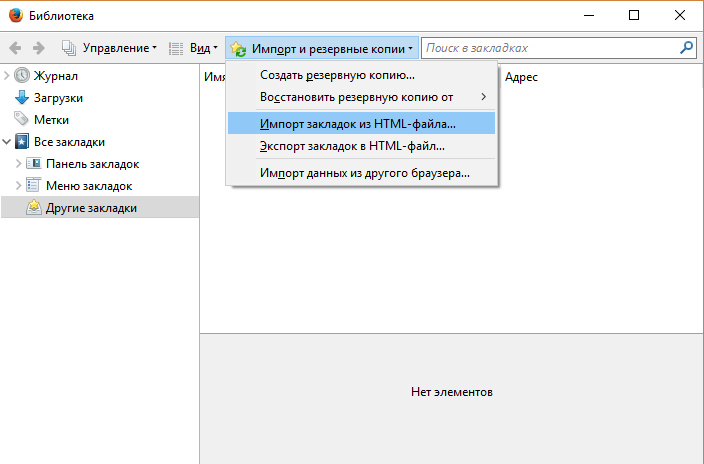
- Укажите файл для загрузки и клацните “Открыть”.
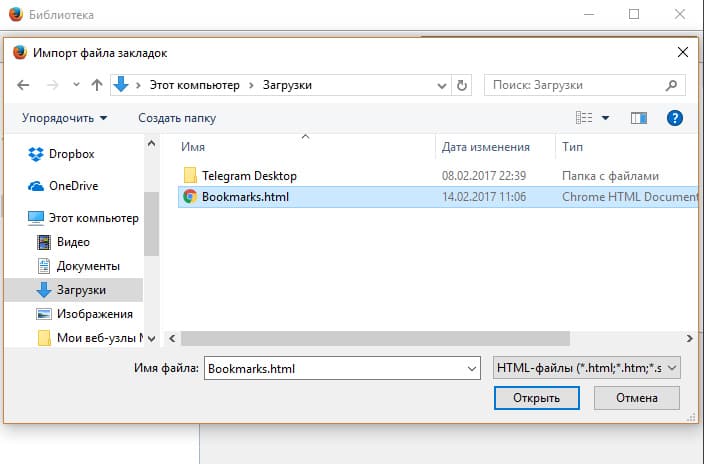
- Убедитесь, что все данные перенесены, нажав “Меню закладок”.
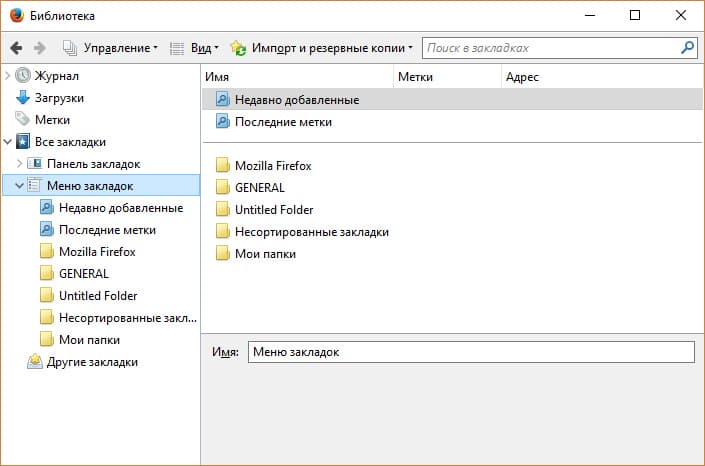
Яндекс.Браузер
Чтобы импортировать закладки из Яндекс.Браузера в Mozilla Firefox:
- Откройте Яндекс.Браузер и нажмите комбинацию клавиш Ctrl+Shift+O.
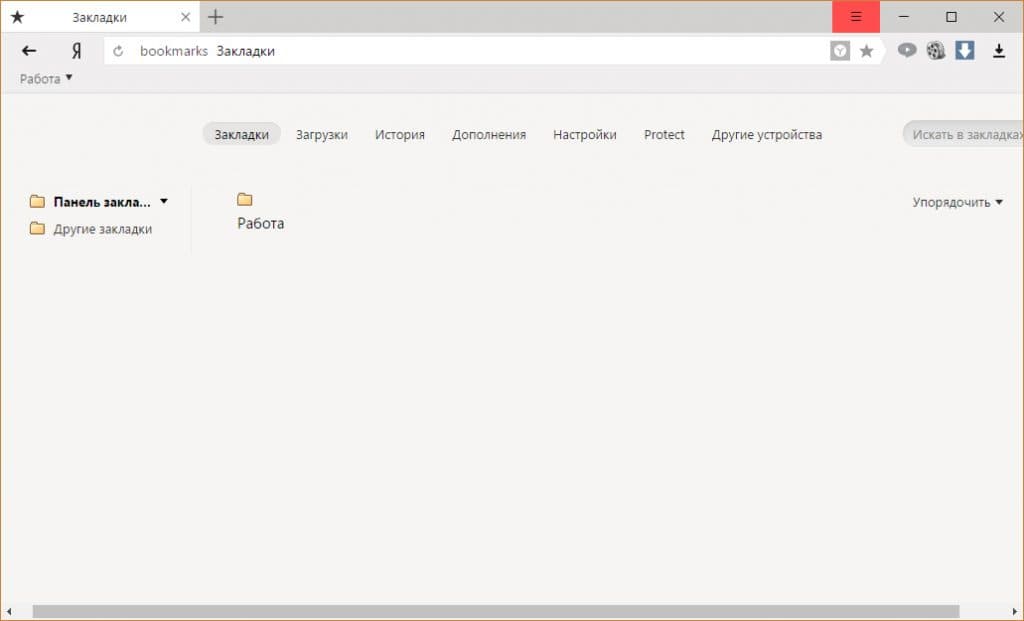
- Нажмите на кнопку “Упорядочить” и выберите “Экспортировать закладки в файл HTML”
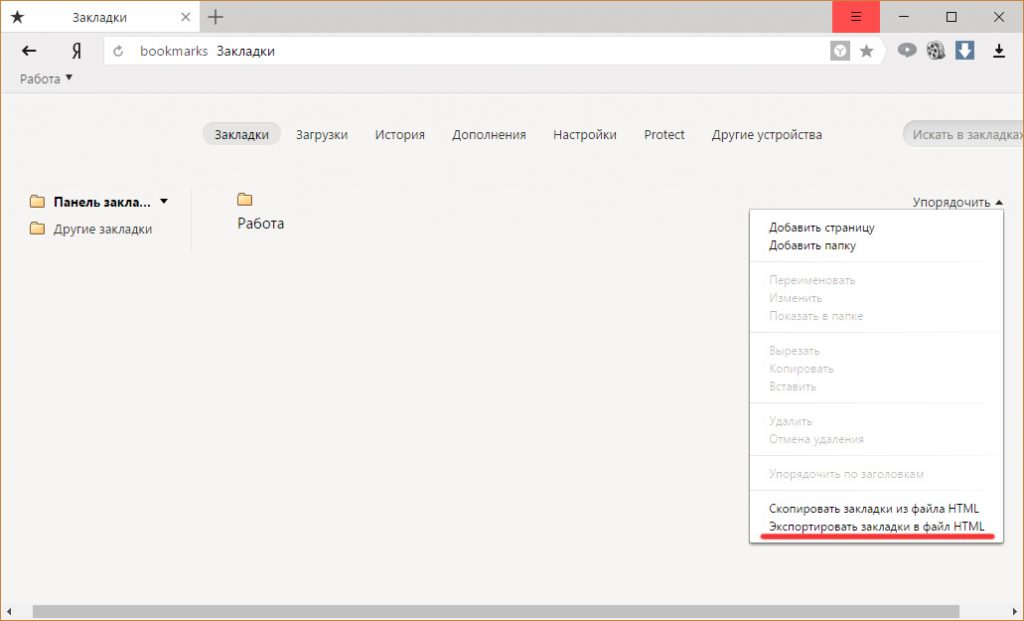
- В папке загрузки появится файл Bookmarks.html. Чтобы импортировать из него данные, проделайте аналогичные манипуляции, как указано в предыдущем подзаголовке “Opera”, начиная с пятого пункта.









